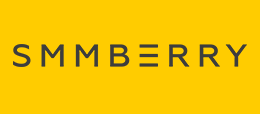Как создать группу в контакте?
Процесс создания
Процесс создания группы или паблика в этой социальной сети чрезвычайно прост и в этой статье мы рассмотрим его по шагам. Конечно, создание группы - это лишь начало, ведь потом нужно будет ее наполнять, но это прекрасный стартовый шаг.
Итак, начнем. Кликаем по пункту "Мои группы" в правом меню и в открывшемся окне нажимаем на кнопку "Создать сообщество".
Во всплывшем диалоге нужно указать название вашего будущего сообщества и его вид. Вид "группа" обычно используют, когда требуется создать сообщество, в котором пользователи, преимущественно, будут общаться между собой. Если же требуется сделать акцент именно на собственных постах, а не на диалоге с пользователями, то лучше выбрать вид сообщества "публичная страница". Для этой статьи мы остановимся именно на "группе". После ввода, кликаем по кнопке "Создать сообщество".
Группа создана и перед нами открывается страница ее настроек. Они означают следующее:
Поле | Описание |
Название | Здесь все понятно, это то, что мы указывали на прошлом шаге. |
Адрес страницы | В этом поле есть возможность указать адрес, по которому будет доступна ваша группа. Можно придумать что-нибудь более симпатичное, чем значение по-умолчанию. Единственная трудность, выбранный вами адрес может быть занят, поэтому иногда приходится проявлять изобретательность. Отнеситесь к этому полю очень серьезно, ведь это будет ваш постоянный адрес, по которому к вам будут обращаться (и запоминать) подписчики и клиенты. |
Описание сообщества | Тут можно указать информацию, описывающую тематику вашей группы или то, чем занимается ваша компания. Не тратьте много времени на это поле, оно не столь важно, поэтому будьте кратки. |
Тематика сообщества | можно указать к какой тематике относится ваша группа или бизнес. В большинстве случаев, это можно сделать только приблизительно. |
Веб-сайт | Если у вашей компании есть сайт, то стоит указать его здесь. Он будет отображен на главной странице группы. |
Местоположение | Имеет смысл указывать только если у вашей компании есть реальный офис или ваша группа имеет строгие региональные границы. |
Стена | Бывает нескольких типов. Тип 1: выключена - поток новостей или постов просто не будет доступен в группе. Тип 2: открытая - в ваших новостях может писать любой подписчик группы. Тип 3: ограниченная - писать может только администрация, а комментировать любой подписчик. Тип 4: закрытая - писать может только администрация и комментарии отключены. |
Фотографии, видеозаписи, аудиозаписи, документы, обсуждения, материалы | Эти переключатели регулируют соответствующие виды разделов. Имеют три состояния. Состояние 1: выключено - этот вид контента не будет доступен и отображен. Состояние 2: открыто - соответствующий вид контента могут добавлять все подписчики. Состояние 3: закрыто - добавление этого типа контента доступно только администрации. |
Тип группы | Регулирует видимость группы для пользователей, которые еще не состоят в ней. Бывает трех типов. Тип 1: открытая - любой посетитель может подписаться на вашу группу. Тип 2: закрытая - перед тем, как посетитель получит доступ к вашей группе, вы должны будете одобрить его заявку на вступление. Тип 3: частная - у посетителя даже не будет возможности оставить заявку на вступление и в группу можно будет попасть только по вашему личному приглашению. |
Теперь, после того, как мы настроили группу, настало время загрузить аватарку для нее. Для этого нажмите "Загрузить фотографию".
Во всплывшем окне выберите нужную картинку. Это может быть логотип вашей компании или любое другое симпатичное изображение.
Далее, вам предложат обрезать картинку так, чтобы она вписывалась в требуемый социальной сетью размер.
В завершении выбираем как будет выглядеть миниатюра логотипа группы и сохраняем изменения. Готово, наша группа получила логотип!
На этом все, ваша новая группа создана и теперь можно публиковать посты!
Сервис поддержки клиентов работает на платформе UserEcho